ドメインにプロファイルを割り当てる
作成したプロファイルをドメインに割り当て、プロファイル設定を選択したドメインに適用します。プロファイルを使用すると、ドメイン設定を一か所で管理し、そのプロファイルに割り当てられているすべてのドメインに設定を自動的に適用できるので、時間を節約できます。各ドメインは単一のプロファイルにのみ割り当てることができますが、同じプロファイルに複数のドメインを割り当てることができます。
- GoDaddyドメインポートフォリオにサインインします。 (ログインでお困りですか?ユーザー名またはパスワードをご確認ください。)
- 更新するドメインの横にあるチェックボックスをオンにします。または、「ドメイン名」の横にあるチェックボックスを選択し、「すべて選択」を選択します。
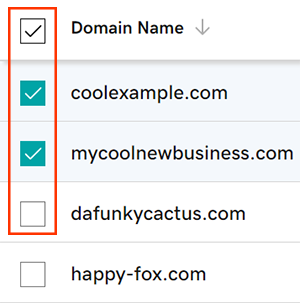
- 「アクション」メニューから「プロファイルの割り当て」を選択します。
- 画面サイズによっては、[詳細]メニューを選択して下にスクロールし、 [プロファイルの割り当て]を表示する必要があります。
- プラス記号を選択してドメインをプロファイルに割り当てる
 プロファイルの横。各ドメインは単一のプロファイルにのみ割り当てることができますが、同じプロファイルに複数のドメインを割り当てることができます。
プロファイルの横。各ドメインは単一のプロファイルにのみ割り当てることができますが、同じプロファイルに複数のドメインを割り当てることができます。 - 「続行」を選択して変更を保存します。
ドメインにプロファイルが割り当てられたことを通知する成功のメッセージが表示されます。
関連ステップ
- ドメイン設定を個別に編集する必要がある場合、または既存のプロファイルの設定を編集する必要がある場合は、プロファイルからドメインを削除します。
- フォルダを使用してドメインをさらに整理する
その他の情報
- ドメインとアカウントで最高のセキュリティを実現するために、 2段階認証を設定します。
- ドメイン保護を追加またはアップグレードして、偶発的な失効や不正な操作からドメインを保護します。